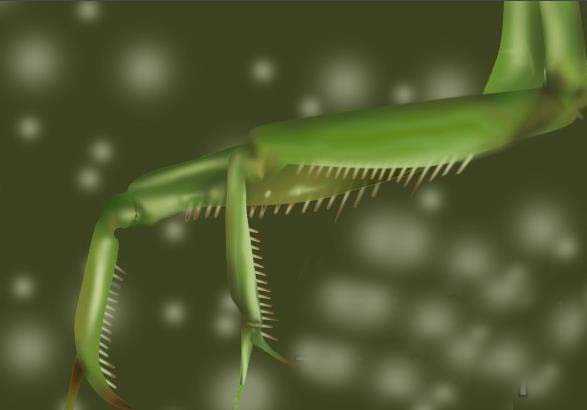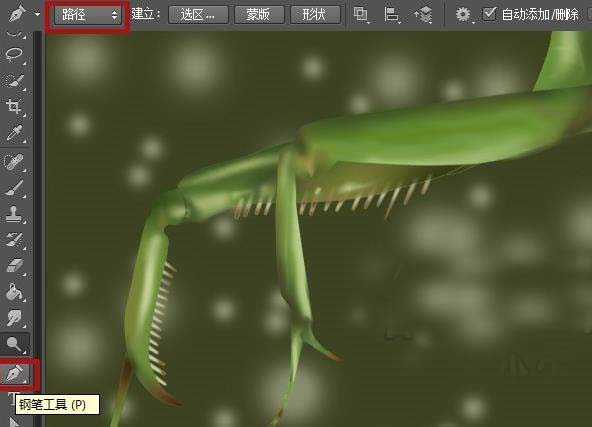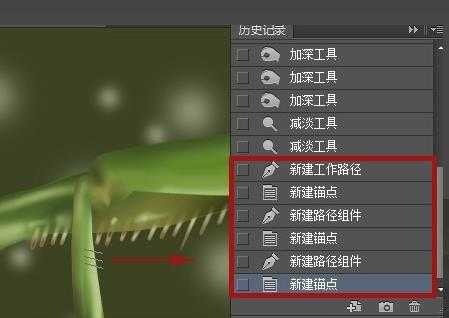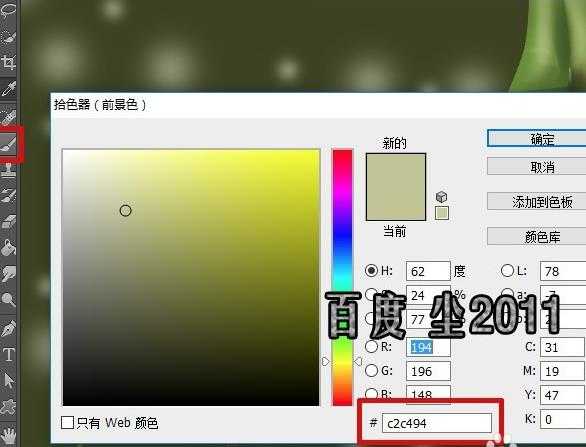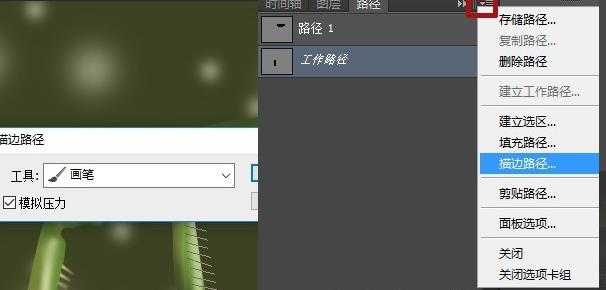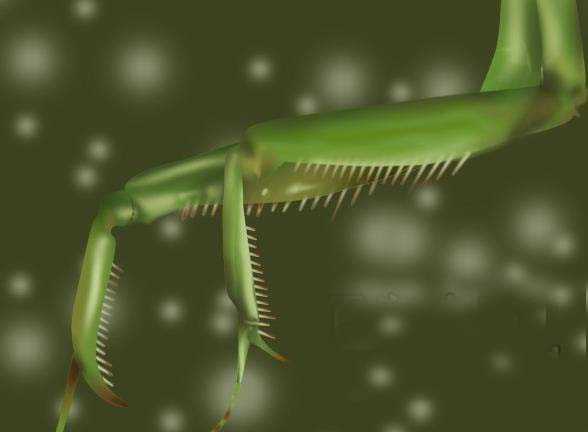仔细观察,我们会看到很多昆虫的腿上都有尖锐的小刺,比如螳螂、肉食性螽斯、蝗虫等。其实,根据前腿的名称就可以明白小刺的作用,我们称其为“捕捉足”;后腿的名称为“跳跃足”,看不出小刺的作用哈,不过小刺却有单独的名称,为“反击刺”。画出整齐、尖锐的小刺,徒手是很不容易的,尤其只使用鼠标绘制的时候,那么,想一想方法,将路径与画笔结合,利用描边路径,坚硬锋利的小刺就初具规模了……涉及短直线路径绘制,画笔的设置等。
- 软件名称:
- Adobe Photoshop 8.0 中文完整绿色版
- 软件大小:
- 150.1MB
- 更新时间:
- 2015-11-04立即下载
1、P键调出钢笔工具,模式路径。在足上拉出小刺的基础线。方法:起笔点下一笔新建路径,结尾点下一笔为历史记录中的“新建锚点”,按住Ctrl键在空处点击结束该线段。
2、使用上述方法拉出所有基础线。基础线比真正的小刺画得长一些,最后我们只选取其中一部分。
3、B键调出笔刷工具,选择合适的前景色,不同的昆虫颜色各有不同,呵呵,就是同一种,也会因所处环境不同,颜色相异哈。
4、打开画笔面板,笔尖形状选择尖角,大小视各人图像大小来定,我这里是5像素。双击形状动态选项,在控制栏中选择“渐隐”,数值50,预览中有笔刷效果。
5、路径面板中点击右上角下拉箭头,选择描边路径,工具选择画笔。然后,点击面板下方“描边路径”按钮,则每一个绘出的路径都会被笔刷渐隐形式描边。
6、V键调出移动工具将刺移至合适位置,将需要的部分留在前足外。按住Ctrl键点击前足缩览图调出前足选区,Delete删除选区内的部分。
7、新建一层,调出刺图层选区,Ctrl+H隐藏选区(方便观看效果),前景色选刺尖的颜色,笔刷改为柔角画笔,直径调大些。在刺尖处涂抹。
8、加深颜色,在更细处绘制一遍。Ctrl+D取消选区,完成绘制。
9、最终效果
相关推荐:
PS图片中的文字怎么转换为路径?
PS怎么利用路径制作围绕圆形的五角形文字?
ps怎么把选区转为路径? ps选区转为路径或形状的教程
PS,路径,昆虫
《魔兽世界》大逃杀!60人新游玩模式《强袭风暴》3月21日上线
暴雪近日发布了《魔兽世界》10.2.6 更新内容,新游玩模式《强袭风暴》即将于3月21 日在亚服上线,届时玩家将前往阿拉希高地展开一场 60 人大逃杀对战。
艾泽拉斯的冒险者已经征服了艾泽拉斯的大地及遥远的彼岸。他们在对抗世界上最致命的敌人时展现出过人的手腕,并且成功阻止终结宇宙等级的威胁。当他们在为即将于《魔兽世界》资料片《地心之战》中来袭的萨拉塔斯势力做战斗准备时,他们还需要在熟悉的阿拉希高地面对一个全新的敌人──那就是彼此。在《巨龙崛起》10.2.6 更新的《强袭风暴》中,玩家将会进入一个全新的海盗主题大逃杀式限时活动,其中包含极高的风险和史诗级的奖励。
《强袭风暴》不是普通的战场,作为一个独立于主游戏之外的活动,玩家可以用大逃杀的风格来体验《魔兽世界》,不分职业、不分装备(除了你在赛局中捡到的),光是技巧和战略的强弱之分就能决定出谁才是能坚持到最后的赢家。本次活动将会开放单人和双人模式,玩家在加入海盗主题的预赛大厅区域前,可以从强袭风暴角色画面新增好友。游玩游戏将可以累计名望轨迹,《巨龙崛起》和《魔兽世界:巫妖王之怒 经典版》的玩家都可以获得奖励。
更新日志
- 小骆驼-《草原狼2(蓝光CD)》[原抓WAV+CUE]
- 群星《欢迎来到我身边 电影原声专辑》[320K/MP3][105.02MB]
- 群星《欢迎来到我身边 电影原声专辑》[FLAC/分轨][480.9MB]
- 雷婷《梦里蓝天HQⅡ》 2023头版限量编号低速原抓[WAV+CUE][463M]
- 群星《2024好听新歌42》AI调整音效【WAV分轨】
- 王思雨-《思念陪着鸿雁飞》WAV
- 王思雨《喜马拉雅HQ》头版限量编号[WAV+CUE]
- 李健《无时无刻》[WAV+CUE][590M]
- 陈奕迅《酝酿》[WAV分轨][502M]
- 卓依婷《化蝶》2CD[WAV+CUE][1.1G]
- 群星《吉他王(黑胶CD)》[WAV+CUE]
- 齐秦《穿乐(穿越)》[WAV+CUE]
- 发烧珍品《数位CD音响测试-动向效果(九)》【WAV+CUE】
- 邝美云《邝美云精装歌集》[DSF][1.6G]
- 吕方《爱一回伤一回》[WAV+CUE][454M]